Cómo bloquear aplicaciones potencialmente no deseadas para descargas en Microsoft Edge
Una nueva función está disponible en Microsoft Edge Chromium para que pueda comparar los archivos que descarga con la lista de aplicaciones potencialmente no deseadas. Utiliza Windows Defender para verificar los archivos. He aquí cómo puede habilitarlo.
Anuncio
Aplicación potencial no deseada (PUA) generalmente se refiere a paquetes de aplicaciones no deseadas o sus aplicaciones empaquetadas. Estas aplicaciones pueden aumentar el riesgo de que su dispositivo se infecte con malware y pueden perder su tiempo limpiando las aplicaciones. Los ejemplos típicos de comportamiento que se considera no deseado incluyen la inyección de anuncios, muchos tipos de paquetes de software y la solicitud persistente de pago de servicios basados en reclamos fraudulentos.
Windows Defender viene con protección incorporada contra tales aplicaciones.
A partir de la compilación 79.0.280.0, Microsoft Edge Chromium puede asociarse con Windows Defender y protegerlo de la descarga de aplicaciones no deseadas. La opción se puede habilitar en la configuración del navegador en Privacidad y Seguridad.
encontrar la lista de deseos de alguien en Amazon
Para bloquear aplicaciones potencialmente no deseadas para descargas en Microsoft Edge,
- Actualice su Microsoft Edge a la última versión (consulte a continuación).
- Haga clic en el botón de menú con tres puntos.
- Haga clic en el elemento Configuración.

- A la izquierda, haga clic enPrivacidad y servicios.
- A la derecha, enciende la opción Bloquear aplicaciones potencialmente no deseadas .
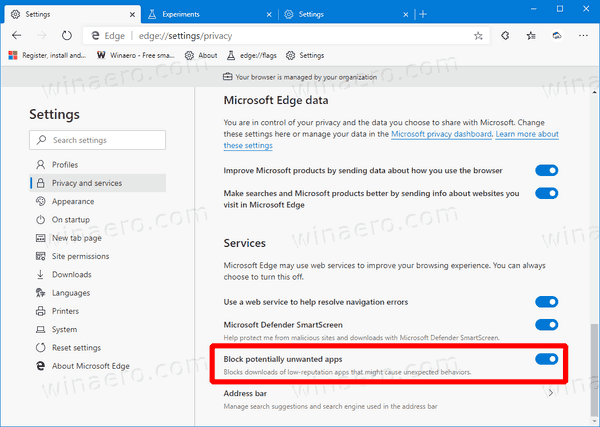
Estás listo.
Nota: debido a Despliegues de funciones controladas , es posible que su aplicación Edge no incluya la opción adecuada en su configuración. En ese caso, puede forzar que sea visible mediante una bandera.
Habilite la opción Bloquear aplicaciones potencialmente no deseadas en la configuración de Edge
- Tipo
edge: // flags / # edge-smartscreen-puaen la barra de direcciones y presione la tecla Enter. - SeleccioneHabilitadoen el menú desplegable junto al nombre de la bandera.
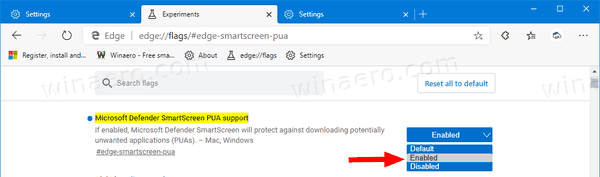
- Reinicie el navegador cuando se le solicite.


Como ya sabrá, Microsoft está utilizando actualmente tres canales para entregar actualizaciones a Edge Insiders. El canal Canary recibe actualizaciones a diario (excepto los sábados y domingos), el canal Dev recibe actualizaciones semanalmente y el canal Beta se actualiza cada 6 semanas. El canal estable también es en camino a los usuarios .
Versiones reales de Microsoft Edge
Las versiones preliminares reales de Edge Chromium en el momento de escribir este artículo son las siguientes:
- Canal Beta: 77.0.235.27
- Canal de desarrollo: 78.0.276.2 (ver qué hay de nuevo )
- Canary Channel: 79.0.283.0
He cubierto muchos trucos y características de Edge en la siguiente publicación:
Práctica con el nuevo Microsoft Edge basado en Chromium
Además, consulte las siguientes actualizaciones.
- Los controles de medios globales en Microsoft Edge reciben un botón Descartar
- Microsoft Edge: nuevas opciones de bloqueo de reproducción automática, prevención de seguimiento actualizada
- Desactivar el suministro de noticias en la página Nueva pestaña en Microsoft Edge
- Habilitar el botón de menú Extensiones en Microsoft Edge Chromium
- Eliminar el botón sonriente de comentarios en Microsoft Edge
- Microsoft Edge ya no admitirá ePub
- Últimas tarjetas de desplazamiento con pestañas de características de Microsoft Edge Canary
- Microsoft Edge ahora se des-eleva automáticamente
- Detalles de Microsoft Edge Chromium Roadmap
- Microsoft habilita controles de medios globales en Microsoft Edge
- Cómo utilizar voces impulsadas por la nube en Microsoft Edge Chormium
- Microsoft Edge Chromium: no traducir nunca, rellenar previamente la búsqueda con selección de texto
- Habilitar la exploración de Caret en Microsoft Edge Chromium
- Habilitar el modo IE en Chromium Edge
- El canal de actualización estable hizo su primera aparición para Microsoft Edge Chromium
- Microsoft Edge Chromium recibe un botón de revelación de contraseña actualizado
- ¿Qué son las implementaciones de funciones controladas en Microsoft Edge?
- Edge Canary agrega nueva insignia de texto InPrivate, nuevas opciones de sincronización
- Microsoft Edge Chromium: Borrar datos de navegación al salir
- Microsoft Edge Chromium ahora permite cambiar de tema
- Microsoft Edge: compatibilidad con el corrector ortográfico de Windows en Chromium Engine
- Microsoft Edge Chromium: rellenar previamente Buscar con selección de texto
- Microsoft Edge Chromium obtiene la configuración de prevención de seguimiento
- Microsoft Edge Chromium: cambiar el idioma de visualización
- Plantillas de políticas de grupo para Microsoft Edge Chromium
- Microsoft Edge Chromium: anclar sitios a la barra de tareas, modo IE
- Microsoft Edge Chromium permitirá desinstalar PWA como aplicaciones de escritorio
- Microsoft Edge Chromium incluye información de video de YouTube en la OSD de control de volumen
- Microsoft Edge Chromium Canary presenta mejoras en el modo oscuro
- Mostrar icono solo para marcador en Microsoft Edge Chromium
- Autoplay Video Blocker llega a Microsoft Edge Chromium
- Microsoft Edge Chromium está recibiendo nuevas opciones de personalización de página de pestaña
- Habilitar la búsqueda de Microsoft en Microsoft Edge Chromium
- Las herramientas gramaticales ahora están disponibles en Microsoft Edge Chromium
- Microsoft Edge Chromium ahora sigue el tema oscuro del sistema
- Así es como se ve Microsoft Edge Chromium en macOS
- Microsoft Edge Chromium ahora instala PWA en la raíz del menú Inicio
- Habilitar el traductor en Microsoft Edge Chromium
- Microsoft Edge Chromium cambia dinámicamente su agente de usuario
- Microsoft Edge Chromium advierte cuando se ejecuta como administrador
- Cambiar el motor de búsqueda en Microsoft Edge Chromium
- Ocultar o mostrar la barra de favoritos en Microsoft Edge Chromium
- Instalar extensiones de Chrome en Microsoft Edge Chromium
- Habilitar el modo oscuro en Microsoft Edge Chromium
- Funciones de Chrome eliminadas y reemplazadas por Microsoft en Edge
- Microsoft lanzó versiones de vista previa de Edge basadas en Chromium
- Edge basado en cromo para admitir transmisiones de video 4K y HD
- La extensión Microsoft Edge Insider ya está disponible en Microsoft Store
- Práctica con el nuevo Microsoft Edge basado en Chromium
- Se revela la página de complementos de Microsoft Edge Insider
- Microsoft Translator ahora está integrado con Microsoft Edge Chromium


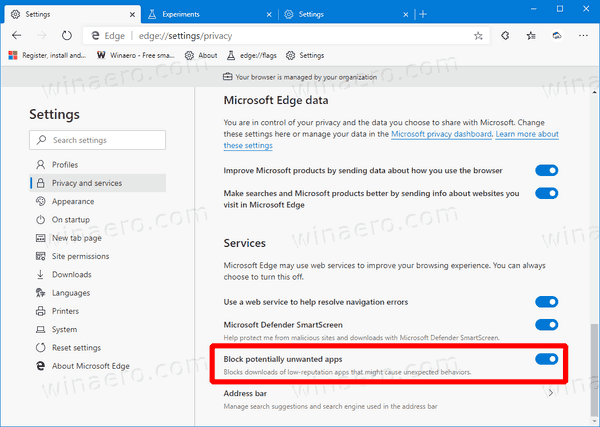
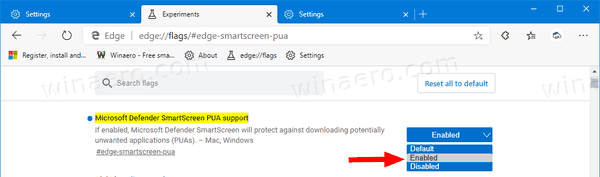







![Cómo buscar en todo Craigslist a la vez [noviembre de 2020]](https://www.macspots.com/img/other/36/how-search-all-craigslist-once.jpg)

